WPS Excel表格设置自定义排序的方法
2024-02-06 13:47:36作者:极光下载站
很多小伙伴在对表格文档进行编辑时都会需要对表格文档中的数据进行大小排序,在Wps软件中,当我们遇到有多个关键字的表格时,我们可以让数据按照其中的一个关键字进行升序或降序排列,也就是自定义排序。在wps软件中,我们只需要选中单元格,然后在数据的子工具栏中打开排序工具,再打开自定义排序选项,最后在自定义排序的弹框中我们设置好排序关键字、排序依据以及次序,再点击确定选项即可。有的小伙伴可能不清楚具体的操作方法,接下来小编就来和大家分享一下WPS excel表格设置自定义排序的方法。
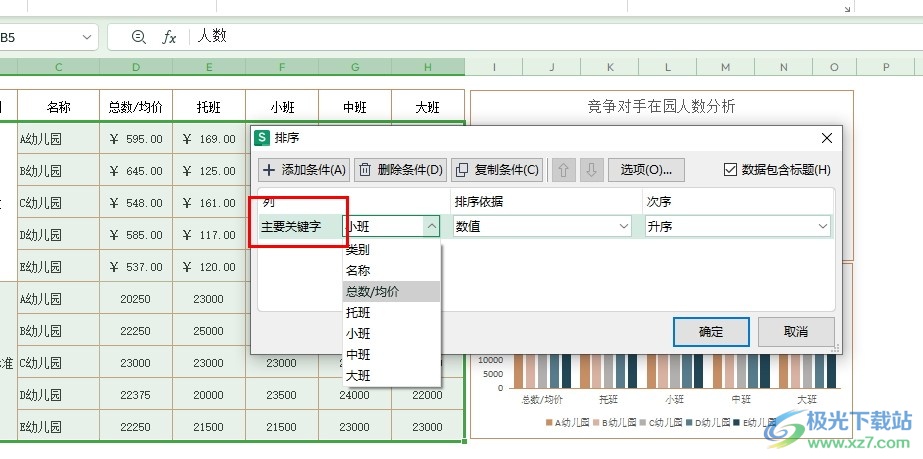
方法步骤
1、第一步,我们先点击打开电脑中的WPS软件,然后在WPS页面中双击打开一个表格文档
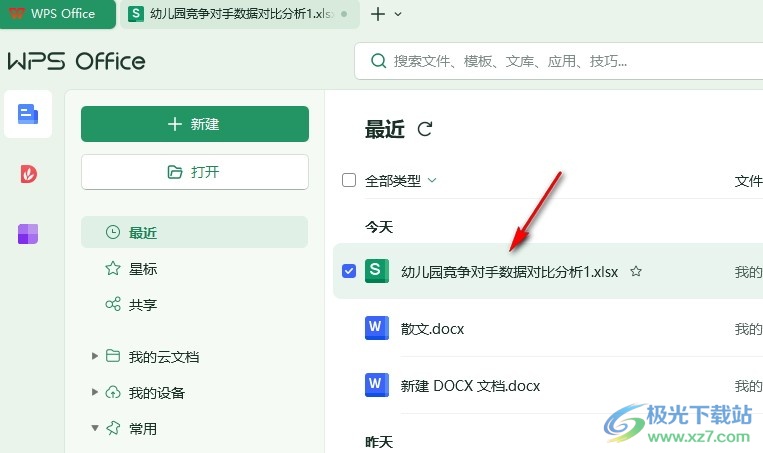
2、第二步,我们在表格文档的编辑页面中选中需要进行排序的单元格,然后打开“数据”工具

3、第三步,打开“数据”工具之后,我们在其子工具栏中打开“排序”工具,再在下拉列表中点击选择“自定义排序”选项
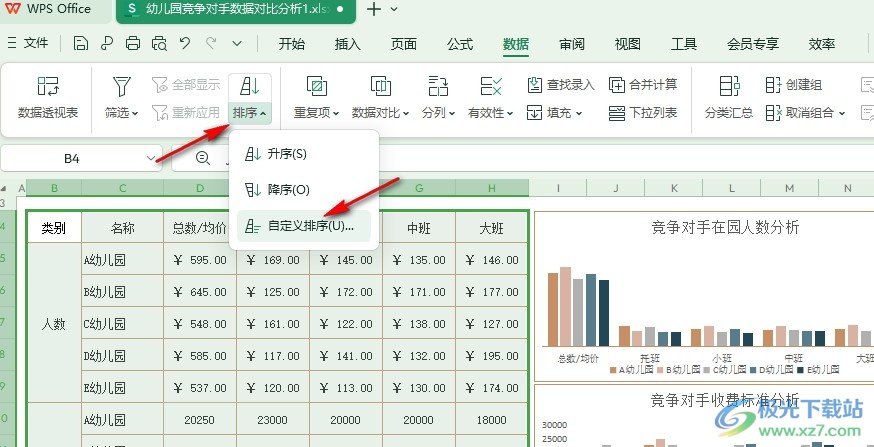
4、第四步,进入自定义排序设置页面之后,我们设置好主要关键字、排序依据以及次序,最后点击确定选项即可
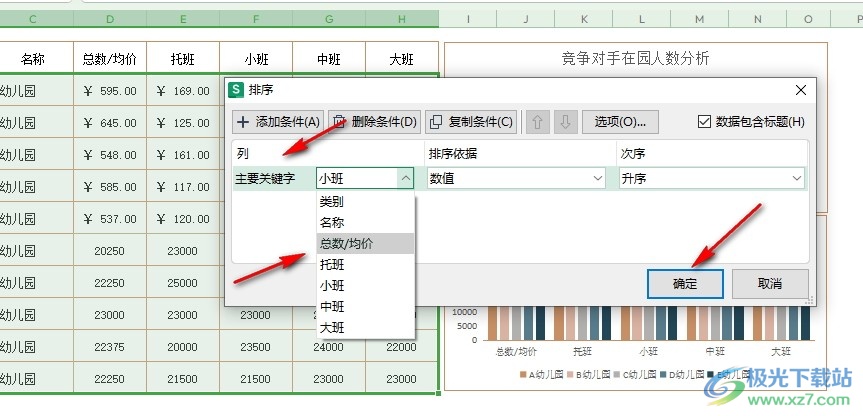
5、第五步,点击确定选项之后,我们在表格文档中就能看到选中的数据已经按照关键字完成升序或降序排序了
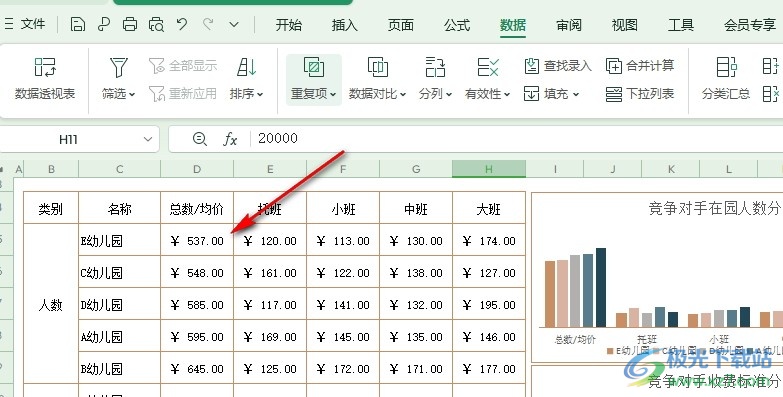
以上就是小编整理总结出的关于WPS Excel表格设置自定义排序的方法,我们在WPS软件中打开一个表格文档,然后选中单元格,再打开“排序”下拉列表中的“自定义排序”选项,最后在弹框中设置好关键字、排序依据以及次序,再点击确定选项即可,感兴趣的小伙伴快去试试吧。
